- De vez en cuando, puede que te topes con distintas elevaciones naturales del terreno, que podrían alterar tus planes de excursión, así que mejor enterarte cuanto antes de su presencia delante tuyo
- Maps, el servicio de Google, nos permite descubrir estas formaciones con anticipación, y lo hace independientemente de si estamos usando la plataforma desde el teléfono o desde el ordenador
Google Maps es la principal aplicación de mapas con la que contamos hoy, no sólo porque está presente en Android, lo que significa que millones de personas la tienen instalada en sus móviles, sino además porque es la más eficiente. Dicho esto, la verdad es que son pocos los usuarios que la aprovechan al 100%, y por eso te enseñamos cuáles son los pasos que debes seguir si te interesa o necesitas cómo encontrar elevaciones en Google Maps.
Esto es útil, evidentemente, sobre todo si te alejas de las zonas que mejor conoces, donde una mayor altitud podría sorprenderte, complicando que sigas adelante con tu camino, y dificultando las posibilidades de llegar al destino.
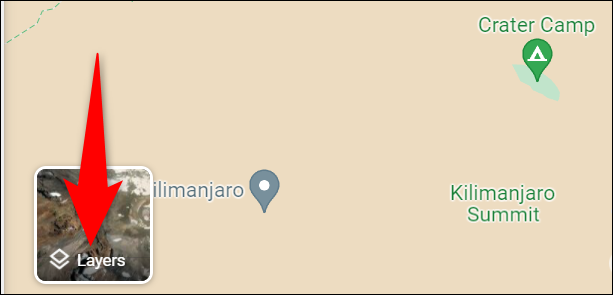
Resulta interesante, por otro lado, que la función para detectar elevaciones en Google Maps esté disponible por igual en la aplicación para smartphones como en el servicio para PC, y eso representa una gran ventaja, porque quiere decir que tendremos acceso a la información desde cualquier navegador, si por algo la app no responde.
Antes de centrarnos en el procedimiento para obtener estos datos, déjanos decirte que Maps no muestra la totalidad de las elevaciones, sino que se enfoca específicamente en las elevaciones naturales de los terrenos cercanos.
¿Cómo descubrir elevaciones en Google Maps?
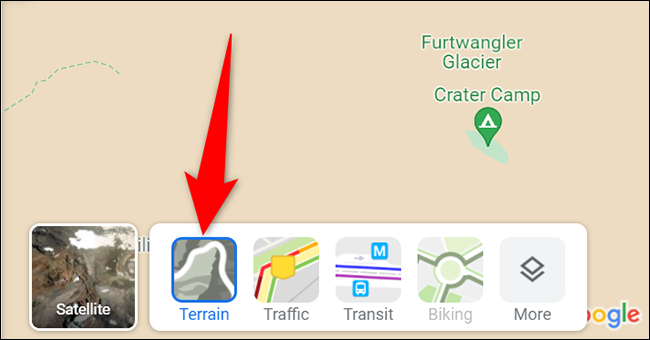
En Android
Creemos que la mayoría de los interesados en este tutorial querrán aplicarlo desde el sistema operativo Android, por lo que vamos a comenzar entonces por el paso a paso a realizar directamente desde allí.
- Abre la aplicación Google Maps en tu móvil y, en la parte superior, pulsa en el cuadro de Buscar aquí
- Escribe el nombre del lugar al que te estás dirigiendo en esa oportunidad, y espera los resultados
- Una vez que aparezca tu destino, a la derecha verás una opción que se denomina «Capas»
- Al pulsar allí, se abrirá una sección de Tipo de mapa, así que selecciona Terreno, y luego presiona la X
- La vista del mapa cambiará a la vista del terreno. Es recomendable que amplíes todo pellizcando la pantalla
- Al hacerlo, notarás detalles sobre las elevaciones, como la altitud, pero si te acercas por demás desaparecerán
Como queda claro, se trata de un truco bastante simple, que podemos ejecutar en apenas unos segundos.
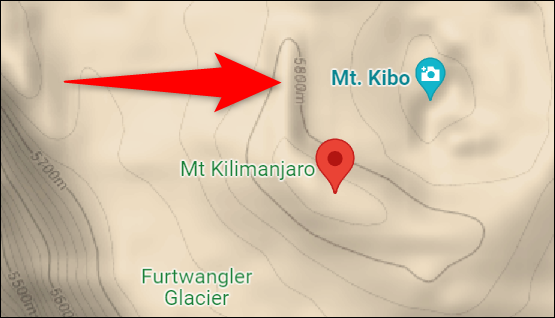
Vía navegador
Por otro lado, si estás organizándote con más tiempo, puede que quieras usar Google Maps desde tu computadora. Como decíamos, puedes lanzar tu navegador favorito, ya que es exactamente igual desde el cual lo hagas.
- Abre Google Maps en tu navegador predilecto y, en la parte superior pulsa en el cuadro de Buscar aquí
- Escribe el nombre del lugar al que te estás dirigiendo en esa oportunidad, y espera los resultados
- Una vez que aparezca tu destino, a la izquierda verás una opción que se denomina «Capas»
- Al pulsar allí, se abrirá una sección de Tipo de mapa. La vista del mapa cambiará a la vista del terreno
- Al hacerlo, notarás detalles sobre las elevaciones, como la altitud, pero si te acercas por demás desaparecerán
En resumen, no hay grandes diferencias entre ambos tutoriales, y eso es una ventaja para nosotros, los usuarios.


¿Tienes alguna pregunta o problema relacionado con el tema del artículo? Queremos ayudarte.
Deja un comentario con tu problema o pregunta. Leemos y respondemos todos los comentarios, aunque a veces podamos tardar un poco debido al volumen que recibimos. Además, si tu consulta inspira la escritura de un artículo, te notificaremos por email cuando lo publiquemos.
*Moderamos los comentarios para evitar spam.
¡Gracias por enriquecer nuestra comunidad con tu participación!